Почему телефон не видит карту памяти: частые причины
При возникновении проблем, прежде всего, нужно найти их «виновника». Если дело в карте памяти, на это могут указывать следующие признаки:
- micro-SD имеет видимые повреждения;
- ее не определяет ни одно устройство;
- если вставить накопитель в смартфон, он зависает, автоматически отключается или уходит на перезагрузку.
На проблемы с телефоном указывают такие симптомы:
- устройство не находит никакие флешки;
- при подключении любой micro-SD гаджет виснет, перезагружается или выключается;
- поврежден слот — лоток имеет внешние повреждения или не вставляется в разъем;
- перед тем, как смартфон перестал видеть карту у него уже были проблемы — системные или аппаратные сбои, механическая поломка, падение, попадание в воду.
Но иногда случается, что явного «виновника» поломки определить нельзя. Например гаджет с легкостью определяет все micro-SD, кроме одной. При этом карту видит компьютер или другой телефон, а конкретный девайс считать ее не может.
Фотоаппарат не включается или быстро разряжается
Когда не включается фотоаппарат, причины может быть две: полная разрядка аккумулятора или поломалась сама камера. Второй вариант потребует обращения к специалистам.
Если зарядное устройство не эксплуатировалось длительное время, индикация процесса зарядки появится не сразу.
Другие причины, почему не включается фотоаппарат:
- Износ аккумулятора, средний срок эксплуатации – 2 года;
- Излишне мощная зарядка, которая быстро заряжает, но не полностью;
- Бракованный аккумулятор.
Почему в фотоаппарате быстро разряжаются аккумуляторы? Скорее всего, что их емкость слишком маленькая. В любой инструкции указано рекомендованное количество мАч.
Видеокамера и фотоаппарат могут быстро разряжаться, если:
- Постоянно используется автофокус;
- Слишком часто использование автоматического ZOOM-увеличения, отдавайте предпочтение ручной регулировке, для экономии заряда;
- При пользовании фотоаппаратом постоянно включается вспышка;
- Использование ЖК-экрана с видоискателем, в солнечные дни лучше использовать оптический видоискатель.
Черный экран при запуске камеры iPhone или iPad

При запуске встроенного (или стороннего) приложения камеры отображается черный экран. В данной ситуации попробуйте выполнить следующие действия:
- Прежде всего убедитесь, что ничего не заслоняет объектив камеры. Возможно, вы неправильно одели чехол или что-то закрыло отверстие для камеры.
- Закройте (выгрузите) приложение Камера (сделайте свайп вверх по карточке приложения в панели многозадачности), а затем попробуйте запустить ее снова.
- Если данный метод не сработал, попробуйте перезагрузить устройство и снова запустите камеру. Также попробуйте переключиться между фронтальной и основной камерами, чтобы увидеть, появляется ли черный экран на обоих. Если проблема только с одной из них, возможно, придется отнести устройство в сервис по ремонту техники Apple.
ПО ТЕМЕ: Экспозиция фокуса в «Камере» iPhone: настройка и фиксация.
Причины возникновения ошибки
В чем причины выхода из строя электронных СМИ? У всего есть объяснения и причины. Рассмотрим самые распространенные.
- Банальный фиксатор микрометра, выйти из положения можно, сдвинув рычаг, расположенный сбоку от него.
- Ваша камера может быть неисправна. Более сложный случай, поскольку могут выйти из строя различные его компоненты: разъемы, датчики камеры, элементы материнской платы электронного носителя. В последнем случае лучшим решением будет провести диагностику в специализированном центре.
- Если камера не видит флешку, исправить ситуацию может обычное форматирование.
- Одной из причин неисправности может быть то, что размер вспышки не соответствует фотоаппарату. Значит, его нужно заменить на накопитель с большим объемом.
- Если это не помогло, вам нужно выяснить, в чем проблема — камера или флешка. Проверить это несложно — нужно в другое устройство вставить microSD, там наверняка заработает.
- Возможное загрязнение разъема. Устраняется эта неисправность довольно просто — нужно аккуратно протереть ее мягкой тканью, смоченной спиртом.
ВАЖНЫЙ. Если камера пишет «Ошибка карты памяти» и возникает резонный вопрос «Что делать?», То нужно определить, что именно вышло из строя — карта или само устройство. Вы можете попробовать восстановить работоспособность флешки самостоятельно, отформатировать, разблокировать или заменить. Неисправность камеры потребует сервисной диагностики. Только после этого следует планировать ремонт.
Устройство не видит карту памяти
Почему фотоаппарат не видит карту памяти? Не секрет, что корпус накопителя не отличается прочностью. Любая потертость и трещина может спровоцировать отказ в работе. Восстановить данные удается в 99%, за исключением, если поврежден чип памяти. Устранить проблему могут в мастерской, путем замены корпуса.
Почему фотоаппарат не видит карту памяти? Вторая распространенная проблема – сбой в работе контроллера.
Проявляться это следующими ошибками:
- Размер карты определяется в 0 Кб;
- Код ошибки 43 или 10;
- На фотоаппарате появляется надпись «вставьте диск в устройство».
Если карту не удается извлечь, то не стоит делать это самостоятельно, лучше обратиться в сервисную мастерскую.
Почему фотоаппарат не читает карту памяти? Возможно, произошла деградация ячеек памяти, которая имеет ограниченный цикл чтения и записи. Отремонтировать карту в данном случае не получиться, но извлечь информацию можно, при помощи специальных утилит.
Ошибка карты памяти: что делать? Можно приобрести специальное устройство – анлокер.
Пользоваться им очень легко:
- Устройство подсоединяется к ПК;
- В анлокер помещается карта;
- Проводится разблокировка, по окончании процесса загорится светодиод.
Как разблокировать карту памяти еще? Существует множество специальных утилит, к примеру, PC Inspector Smart Recovery, с интуитивно понятным интерфейсом.
Карта памяти в фотоаппарате Canon лишь иногда читается? Проблема именно в карте, она имеет низкий «класс», а сам фотоаппарат делает снимки в очень высоком качестве.
Эта информация нанесена на самой карте, лучше выбирать класс 6 и выше. Если в фотоаппарате пишет, что накопитель заблокирован, то проверьте его класс скорости и при необходимости замените.
При использовании MicroSD, пишет – «карта защищена», проблема может быть при записи файлов превышающих по объему 4 ГБ. Исправить ошибку можно путем смены файловой системы FAT32 на NTFS.
Если карта памяти пишет – ошибка чтения, скорее всего, что существующие на ней кадры сделаны другой аппаратурой.
Изображение размыто или камера на iPhone или iPad не фокусируется
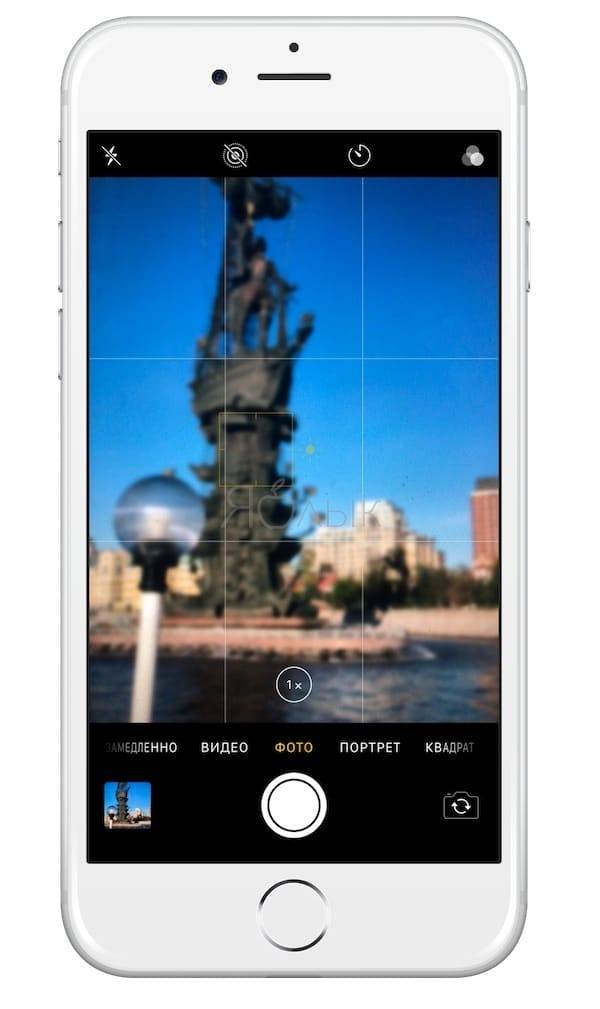
Если при съемке изображения получаются размытыми или объекты на них не в фокусе, выполните следующие действия:
- Убедитесь, что объективы камеры чистые. Если на них пятно, протрите его тканью из микроволокна. Если грязь или мусор попали за стекло, необходимо обратиться за помощью в сервисный центр.
- В моделях iPhone с поддержкой оптической стабилизации изображения (iPhone 6s Plus, iPhone 7/7 Plus, iPhone 8/8 Plus, iPhone X, iPhone XR, iPhone XS / XS Max) данная проблема может быть вызвана металлическим чехлом или аксессуарами на магнитах. Попробуйте снять аксессуар, а затем сделайте снимок и сравните с размытым изображением.
- Когда вы делаете фотографии, убедитесь, что устройство неподвижно при нажатии на кнопку затвора или кнопку увеличения громкости. Если вы не можете держать смартфон неподвижно, задумайтесь о покупке штатива.
ПО ТЕМЕ: Сравнение камер iPhone XR vs iPhone XS: характеристики и примеры фото.
Не работает вспышка на iPhone или iPad
Несмотря на то, что фотографии, как правило, выглядят лучше без вспышки, иногда дополнительный свет необходим. Если вспышка на iPhone не работает, попробуйте сделать следующее:
Проверьте работает ли вспышка при включении приложения «Фонарик».

Если она не работает, перезагрузите устройство. Если не помогло, увы, в этом случае необходимо обратиться в сервисный центр.
Убедитесь, что на устройстве установлен нужный режим вспышки («Авто», «Вкл.» или «Выкл.»), нажав на значок молнии в верхнем левом углу экрана в приложении «Камера».

Будьте осторожны при использовании вспышки во время съемки видео или при высоких температурах. Если устройство слишком сильно нагреется, вспышка будет автоматически отключена до тех пор, пока оно не остынет.
ПО ТЕМЕ: Как включить таймер в камере iPhone или iPad.
Базовые методы исправления проблем с программным обеспечением на iPhone
Если у вашей камеры наблюдаются какие-либо неполадки, стоит попробовать сначала устранить проблемы с программным обеспечением. Данные методы довольно просты и должны исправить любые проблемы, которые могут возникнуть:
Закройте приложение и попробуйте запустить его снова.
Перезагрузите устройство и снова запустите камеру.
Если указанные выше способы не работают, попробуйте перейти в «Настройки» → «Основные» → «Сброс» → «Сбросить все настройки»
Обратите внимание, что вам нужно будет заново настраивать устройство

ПО ТЕМЕ: Видео из фото на iPhone и iPad — лучшие приложения для создания видеороликов из фотографий.
Из-за чего карта памяти перестает определятся
Причины возникновения неполадки могут быть самые разные, но в основном все они укладываются в 2 категории: программные или аппаратные сбои внешнего накопителя или самого устройства.
Проблемы с картой памяти
Иногда причиной того, что телефон не считывает micro-SD, может стать банальное окисление контактов. Если картой давно не пользовались, можно попробовать протереть ее спиртом или водкой.
Но в большинстве случаев невозможность считывания связана с micro-SD, при этом дело не в системной поломке, а в содержимом:
- Вирусы — накопитель заражен вредоносным ПО. Также бывает, что антивирусная программа, установленная на телефоне, определяет таковым файлы, содержащиеся на карте.
- Некорректный формат файловой системы. Это нередко случается, если до этого карту использовали для ПК, и она была отформатирована под NTFS. Так же возможно она стояла в другом смартфоне, который использует exFat.
Проблемы с телефоном
В случае, когда причиной становится смартфон, причиной чаще всего становится программный сбой или механическое повреждение.
- Загрязнение разъема — возможно, что устройство не видит карту, так как контакты в слоте забиты пылью. В этом случае стоит попробовать аккуратно продуть отверстие или постараться удалить загрязнение с помощью зубочистки.
- Неисправность платы — в этом случае неполадка будет выражаться в том, что после установки карты телефон зависает или выключается, или постоянно уходит в перезагрузку. В этом случае самостоятельное устранение проблемы невозможно. Требуется обратиться в сервисный центр.
- Системный сбой — такое бывает после обновления прошивки, если новая версия встала некорректно. В этом случае может быть достаточно перезагрузить смартфон.
- Несовместимость micro-SD c устройством. Эта проблема в основном затрагивает устаревшие модели, когда в них пытаются вставить накопитель нового поколения.
Перевернутые фотографии
Распространенная проблема в случае с горизонтально ориентированными фотографиями. При загрузке таких изображений они получаются перевернутыми вертикально.
Подобное часто происходит при съемке фото с помощью кнопки увеличения громкости. В данной ситуации попробуйте следующее:
- Сделайте горизонтальное фото с помощью кнопки снижения громкости. Это связано с датчиками iPhone (iPad) и запрограммированным в них способом помещения метаданных в изображение.
- Вы также можете отредактировать изображение на своем телефоне, чтобы убедиться, что оно находится в правильной ориентации или изменить его на компьютере с помощью редактора фотографий.
- Сторонние приложения, такие как Camera+, могут решить проблему с кодировкой метаданных, сделав ориентацию изображения всегда правильной. В то же время подобные программы не так быстро запускаются.
ПО ТЕМЕ: Все функции кнопок оригинальных наушников из комплекта iPhone.
Как самостоятельно устранить неполадку
Большинство проблем пользователь может устранить самостоятельно, определив причину их возникновения. Главное понять, какое из устройств — телефон или накопитель стали «виновником».
Программные ошибки смартфона
Если ранее телефон читал карту, но перестал делать это после перепрошивки, а перезагрузка не помогла, стоит попробовать откатить версию назад. Для этого потребуется сбросить настройки до заводских установок, а потом обновиться заново.
Для этого действуют следующим способом:
- Заходят в системные настройки.
- Открывают раздел “Восстановление и сброс”.
- Нажимают «Удалить все».
Происходит откат системы до заводских настроек, установленных производителем при продаже.
Форматирование micro-SD

В случае, если на карте используется некорректная файловая система, или произошел сбой во время загрузки данных, потребуется произвести форматирование под нужный стандарт. Для телефонов Android это будет exFAT 32 разряда.
Сделать это можно 2 способами:
- используя режим Recovery на смартфоне;
- с помощью стороннего софта — программ, подобных SD Formatter для телефона или на ПК.
Если требуется поменять формат файловой системы без использования дополнительных приложений или ПК, действуют следующим образом:
- Выключают телефон, а потом одновременно зажимают клавишу включения и увеличения громкости, и удерживают до появления окна с опциями.
- Выбирают в появившемся меню строку «Переход в Recovery»;
- Тапают на «Wipe cache partition»;
- В предложенном списке форматов находят FAT 32 и устанавливают необходимый параметр.
Возможно воспользоваться сторонним приложением. Скачать утилиту можно в Google Play Market. Но при этом требуется обладание Root-правами.
Также отформатировать карту под нужную файловую систему можно на ПК с помощью функций, встроенных в ОС Windows. Через кард-ридер подключают micro-SD к компьютеру. Когда система определит внешний носитель, правой кнопкой мыши выводят быстрое меню и выбирают строку «форматировать». Далее выбирают систему FAT 32 и запускают процесс.
Если карта не читается телефоном, не стоит сразу паниковать. В большинстве случаев проблему может устранить сам пользователь. Только в случае, если карта повреждена механически, потребуется замена носителя.







